كيفية إعداد تتبع رمز الاستجابة السريعة باستخدام Google Analytics
نشرت: 2024-03-07هل تريد تتبع أداء رموز QR الخاصة بك؟ يُسهل تتبع رمز الاستجابة السريعة باستخدام Google Analytics معرفة من يقوم بمسح رموزك ضوئيًا ويزور موقع الويب الخاص بك.
يساعدك هذا على فهم مدى فعالية رموز QR الخاصة بك، سواء كانت مطبوعة على الملصقات أو النشرات أو عبر الإنترنت. ولكن كيف يمكنك معرفة الزيارات التي تأتي من رموز QR وأيها لا تأتي من رموز QR؟
ستوضح لك هذه المقالة كيفية تتبع حملات رمز الاستجابة السريعة الخاصة بك بسهولة في Google Analytics، مع خطوات سهلة يجب اتباعها.
فوائد تتبع رموز QR
تتبع رموز QR يأتي مع الكثير من الامتيازات. لهذا السبب يجب أن تبدأ في القيام بذلك:
- تعرف على جمهورك: اكتشف من يقوم بمسح رموز QR الخاصة بك وتعرف على جمهورك. يخبرك هذا بالمهتمين بما تقدمه.
- قياس النجاح: تعرف على عدد الأشخاص الذين يزورون موقعك من خلال رمز الاستجابة السريعة. إنها طريقة مباشرة للتحقق من نجاح استراتيجية QR الخاصة بك.
- تحسين حملاتك: تعرف على ما يعمل بشكل أفضل وقم بتعديل إستراتيجيتك. ربما يتم مسح رمز الاستجابة السريعة الموجود على ملصق في الحديقة أكثر من رمز الاستجابة السريعة الآخر في شارع مزدحم. استخدم هذه المعلومات لتقييم جهودك.
- توفير المال: من خلال معرفة ما هو فعال، فإنك تنفق أقل على الأشياء التي لا تعمل وأكثر على الأشياء التي تنجح.
- تعليقات سريعة: احصل على رؤى سريعة وتعليقات المستخدمين بشأن جهودك التسويقية، دون الحاجة إلى انتظار تقارير أو تحليلات طويلة.
يمكنك اتخاذ قرارات أكثر ذكاءً وتعزيز حركة المرور الخاصة بك دون التخمين من خلال تتبع رموز QR.
ما هي أفضل طريقة لتتبع رموز QR؟
يتلخص تتبع رموز QR الخاصة بك بشكل فعال في إضافة معلمات UTM إلى عناوين URL الخاصة بك. معلمات UTM عبارة عن أجزاء فريدة من التعليمات البرمجية يتم إرفاقها بنهاية الرابط الخاص بك، وتعمل كإشارة لبرنامج Google Analytics لمراقبة الزيارات من مصادر محددة.
يسمح هذا الإعداد بالتتبع والتحليل الدقيق لكيفية مساهمة رموز QR الفريدة في حركة المرور على موقع الويب الخاص بك.
إذا تم إنشاء موقع الويب الخاص بك باستخدام WordPress، فتأكد من مراجعة MonsterInsights. فهو لا يسمح لك فقط بإنشاء عناوين URL باستخدام رموز UTM مباشرة من لوحة تحكم WordPress الخاصة بك، ولكنه يوفر لك أيضًا تقرير تتبع (حملات) رمز الاستجابة السريعة مباشرة داخل لوحة تحكم WordPress الخاصة بك.
إذا لم تكن تستخدم WordPress، فإن أداة إنشاء عناوين URL من Google تعد بديلاً ممتازًا لصياغة هذه الروابط المخصصة.
من خلال الاستفادة من معلمات UTM، فإنك تزود Google Analytics بالأدوات التي يحتاجها لإعداد تقارير عن حملات رمز الاستجابة السريعة الخاصة بك، مما يتيح لك قياس النجاح وضبط حملاتك لتحقيق أداء أفضل.
لمزيد من التفاصيل حول معلمات UTM، اقرأ دليل المبتدئين لمعلمات UTM.
كيفية تتبع رموز QR باستخدام Google Analytics
لبدء تتبع رموز QR الخاصة بك باستخدام Google Analytics، يمكنك إنشاء عنوان URL مخصص باستخدام أداة إنشاء عناوين URL في MonsterInsights.
ليس لديك ووردبريس؟ استخدم أداة مختلفة لإنشاء عناوين URL وانتقل إلى الخطوة 3.
الخطوة 1: تثبيت وتنشيط MonsterInsights
أولاً، قم بإعداد المكون الإضافي MonsterInsights على موقع WordPress الخاص بك. إنه أفضل مكون إضافي لبرنامج Google Analytics ويتكامل بسلاسة مع Google Analytics، مما يلغي الحاجة إلى البرمجة أو المطور.
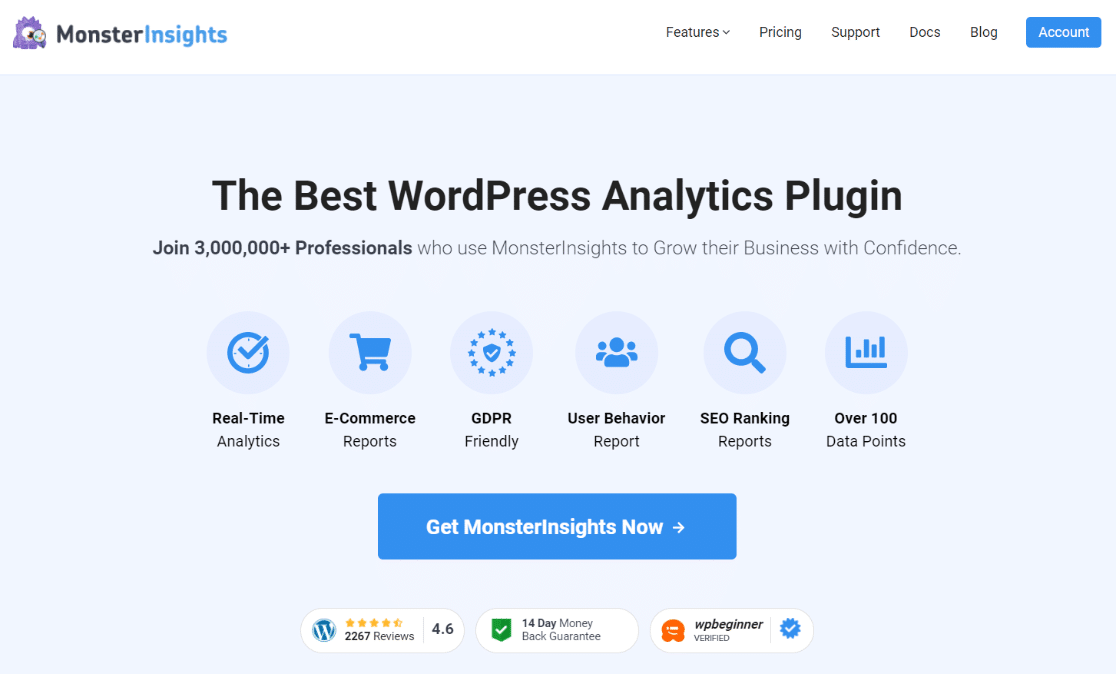
باستخدام MonsterInsights، يمكنك الوصول إلى ميزات التتبع المتطورة على الفور، بما في ذلك مراقبة تنزيلات الملفات، وتتبع الروابط التابعة، ومراقبة النقرات للروابط الصادرة، وغير ذلك الكثير.
ما هو مريح للغاية هو القدرة على عرض بيانات Google Analytics مباشرة داخل لوحة تحكم WordPress الخاصة بك، مما يبسط عملية تحليل أداء موقع الويب الخاص بك.
للبدء، احصل على ترخيص على مستوى Plus أو أعلى لتتمكن من الوصول إلى تقرير تتبع رمز الاستجابة السريعة داخل لوحة تحكم WordPress الخاصة بك. (يمكنك استخدام أداة إنشاء عناوين URL في الإصدار المجاني من MonsterInsights، ولكنك لن تتمكن من الوصول إلى التقرير داخل WordPress، وستحتاج إلى البحث عن البيانات في Google Analytics.)
ثم قم بتنزيل ملفات ZIP من منطقة حسابك ضمن علامة التبويب التنزيلات .
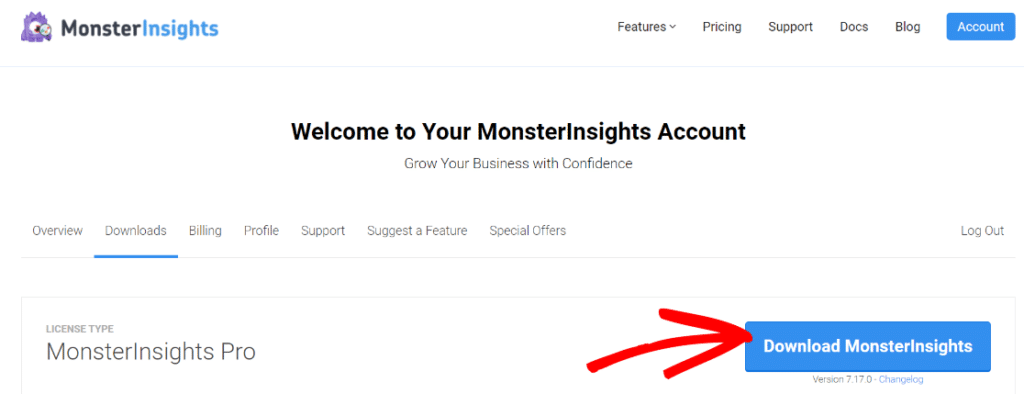
بعد ذلك، قم بتحميل البرنامج المساعد إلى موقع WordPress الخاص بك. يمكنك القيام بذلك عن طريق الانتقال إلى الإضافات »إضافة جديد» تحميل الإضافات في مسؤول WordPress الخاص بك والنقر على زر التثبيت الآن .
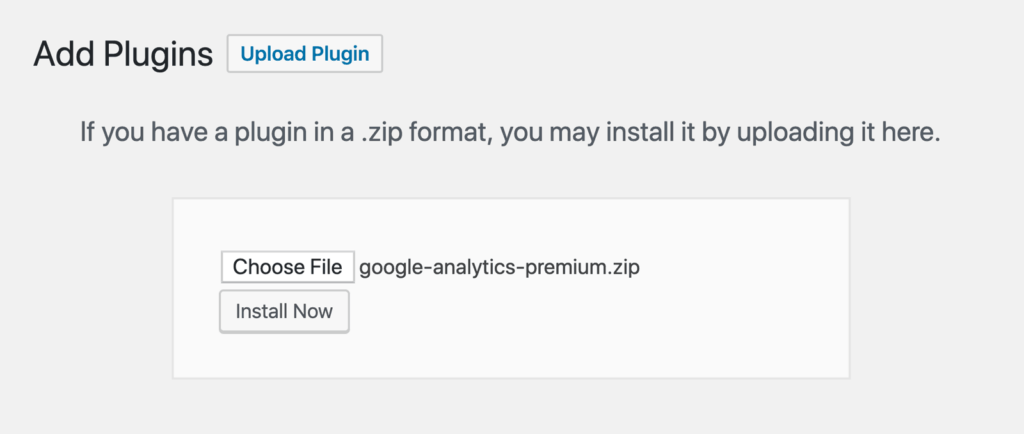
بعد ذلك، انقر على زر تفعيل البرنامج المساعد .
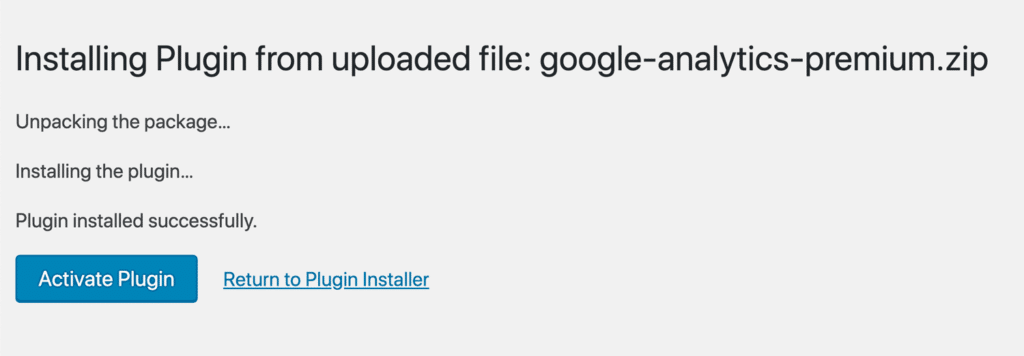
ستحتاج الآن إلى ربط Google Analytics بموقع WordPress الخاص بك. باستخدام MonsterInsights، الأمر سهل حقًا! ما عليك سوى اتباع الخطوات الواردة في معالج الإعداد، وسيعمل المكون الإضافي على إضافة Google Analytics إلى موقعك دون الحاجة إلى تعديل التعليمات البرمجية.

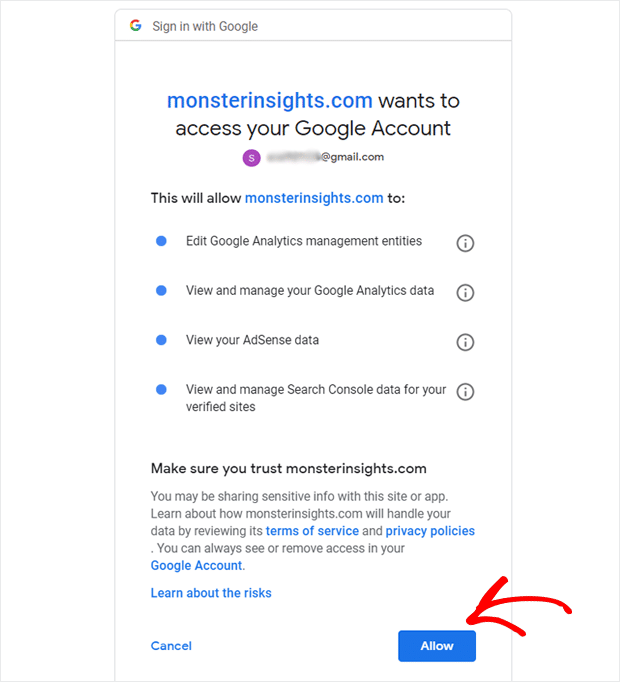
للحصول على مساعدة في البدء وإرشادات حول معالج الإعداد، راجع دليلنا خطوة بخطوة حول كيفية إعداد Google Analytics وMonsterInsights بشكل صحيح.
الخطوة 2: قم بإنشاء عنوان URL مخصص لرمز الاستجابة السريعة الخاص بك
تتضمن الخطوة التالية في إعداد تتبع رمز الاستجابة السريعة باستخدام Google Analytics إنشاء رابط فريد باستخدام معلمات UTM.
للبدء، انتقل إلى Insights » الأدوات من لوحة تحكم WordPress الخاصة بك.
هنا، يمكنك إدخال عنوان URL لموقع الويب حيث تريد إرسال الأشخاص الذين يقومون بمسح رمز الاستجابة السريعة الخاص بك والمعلومات التفصيلية حول حملتك للتتبع الدقيق في Google Analytics.
تقدم أداة إنشاء عناوين URL ستة حقول لملءها، على الرغم من أن عنوان URL لموقع الويب ومصدر الحملة فقط هما الإلزاميان.
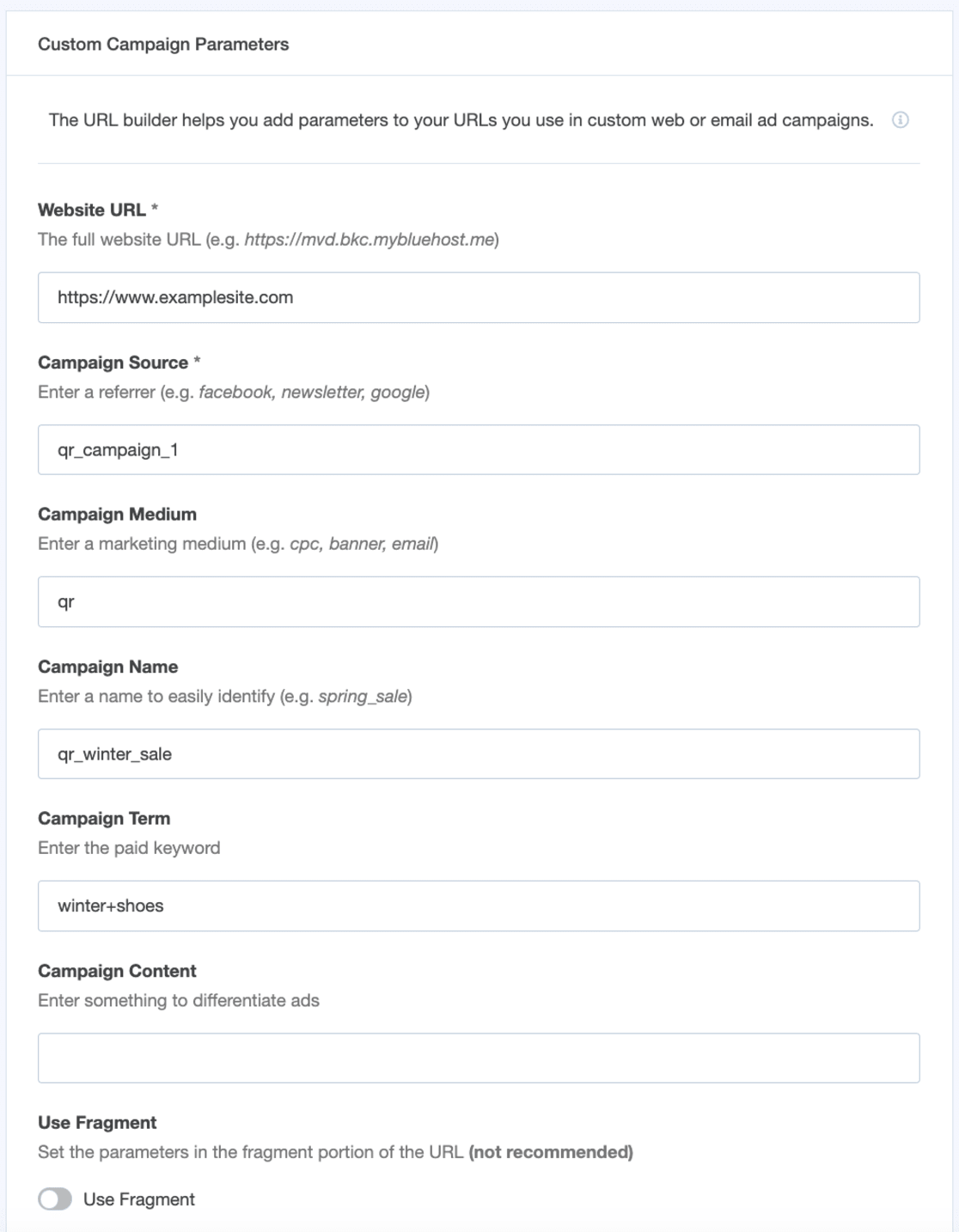
- عنوان URL لموقع الويب: أدخل عنوان URL الذي تريد أن تصل إليه الماسحات الضوئية لرمز الاستجابة السريعة.
- مصدر الحملة (utm_source): حدد أصل حركة المرور الخاصة بك، مثل qr_campaign_1، على سبيل المثال.
- وسيط الحملة (utm_medium): حدد الوسيط الذي سيتم من خلاله عرض الحملة، مثل QR أو البريد الإلكتروني أو تكلفة النقرة.
- اسم الحملة (utm_campaign): قم بتعيين اسم فريد لحملتك لتسهيل التعرف عليها، مثل qr_winter_sale.
- مصطلح الحملة (utm_term): يعد هذا الحقل الاختياري مثاليًا لحملات البحث المدفوعة، مما يسمح لك بوضع علامة على كلمات رئيسية إعلانية معينة، مثل الشتاء+الأحذية.
- محتوى الحملة (utm_content): استخدم هذا لاختبار A/B عن طريق التمييز بين أشكال حملة رمز الاستجابة السريعة الخاصة بك، مثل image_link مقابل text_link.
بمجرد الانتهاء من ملء تفاصيل الحملة الضرورية، انسخ الرابط المخصص الذي تم إنشاؤه حديثًا وقم بتوجيه رمز الاستجابة السريعة الخاص بك إليه.
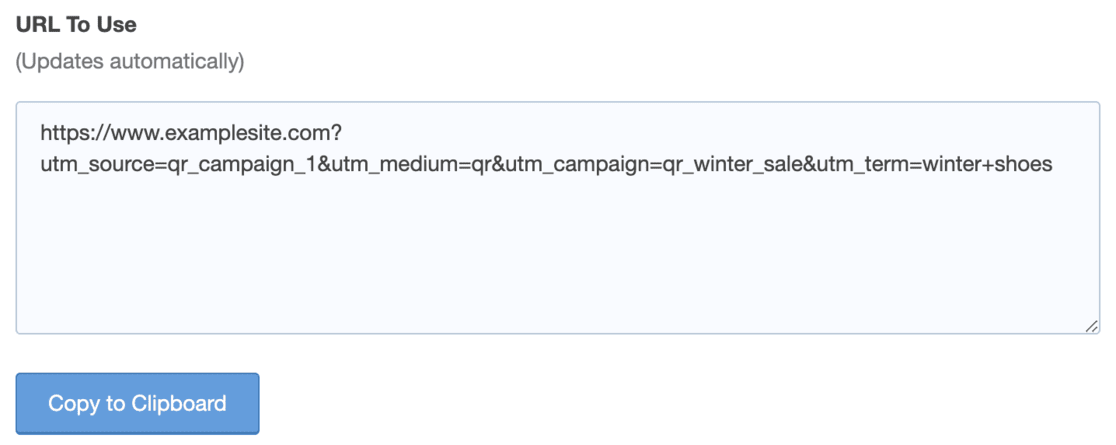
سيرسل عنوان URL المخصص هذا المعلمات التي قمت بتعيينها للتو إلى Google Analytics في كل مرة يزورها شخص ما، لذلك ستتمكن من معرفة مدى فعالية رمز الاستجابة السريعة الخاص بك.
الخطوة 3: عرض تقرير حملة رمز الاستجابة السريعة الخاص بك
بعد إعداد عنوان URL المخصص لتتبع رمز الاستجابة السريعة، فإن الخطوة التالية هي التحقق من أداء حملات رمز الاستجابة السريعة الخاصة بك بعد إطلاقها.
باستخدام MonsterInsights، يمكنك بسهولة مراقبة فعالية حملتك مباشرة من لوحة تحكم WordPress الخاصة بك. (إذا كنت لا تستخدم WordPress، فانتقل إلى تعليمات Google Analytics).
ما عليك سوى الانتقال إلى الرؤى » التقارير ثم تحديد علامة التبويب الحملات :
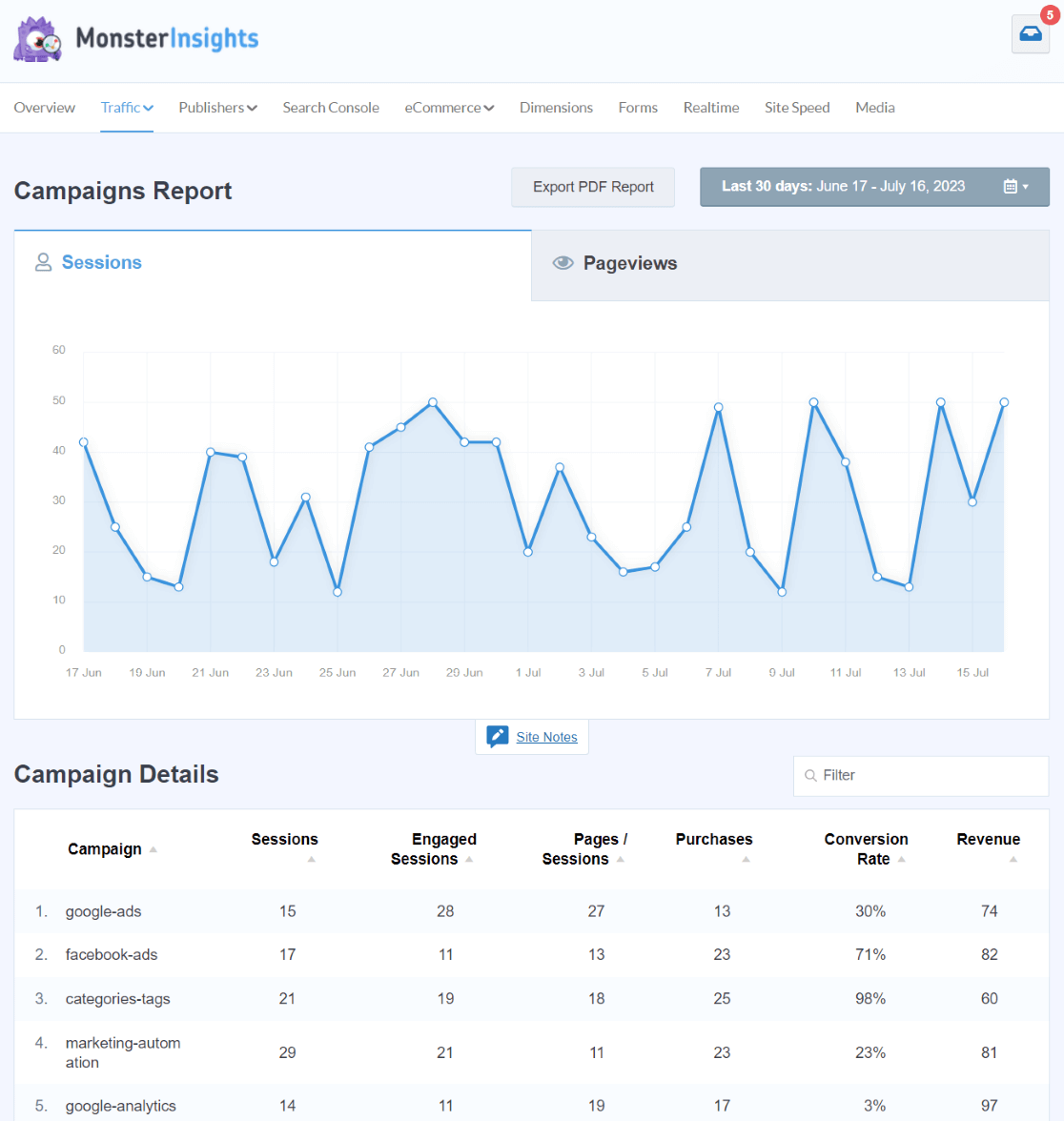
ستكتشف هنا عدد الزائرين الذين جلبتهم كل حملة رمز QR إلى موقعك (يحتوي عمود الحملة على علامات utm_campaign الخاصة بك) والمقاييس الأساسية مثل الإيرادات التي حققتها كل حملة.
بالنسبة لأولئك الذين يستخدمون Google Analytics، انتقل إلى الاكتساب » اكتساب حركة المرور ، وقم بتبديل طريقة العرض الخاصة بك عن طريق تحديد حملة الجلسة من القائمة المنسدلة. سيؤدي هذا إلى عرض قائمة بجميع حملاتك:
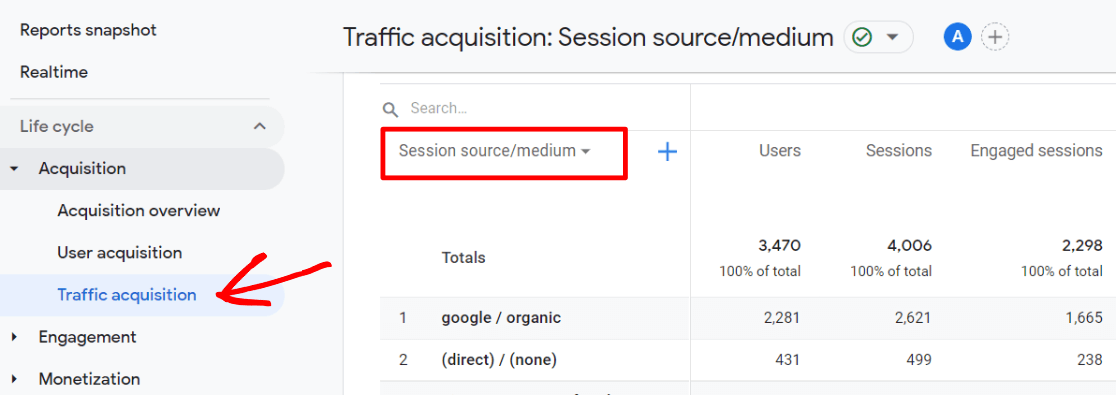
إذا كنت مهتمًا بعرض المصدر والوسيط لكل حملة، فيمكنك تحسين تقريرك بالنقر فوق رمز علامة الزائد الزرقاء بالقرب من القائمة المنسدلة، ثم البحث عن مصدر/وسيط الجلسة وتحديده.
لتحديد موقع بيانات حملة رمز الاستجابة السريعة الخاصة بك، ابحث عن المعلمات التي قمت بتعيينها في أداة إنشاء عناوين URL.
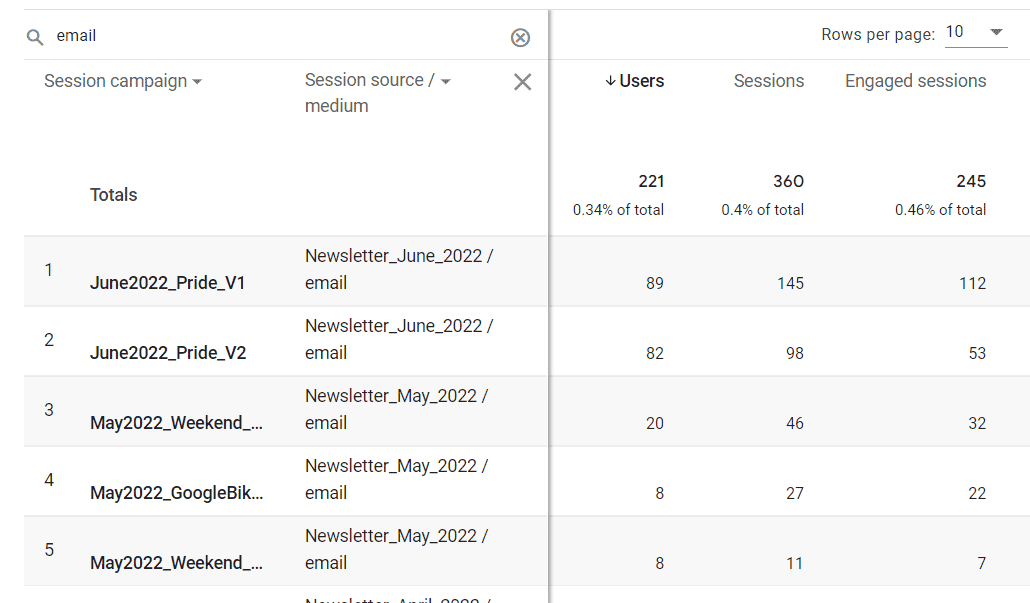
أسئلة مكررة
هل يستطيع Google Analytics تتبع رمز الاستجابة السريعة؟
نعم، يستطيع Google Analytics تتبع رمز الاستجابة السريعة باستخدام عنوان URL مع معلمات UTM. تسمح لك هذه الطريقة بمراقبة حركة المرور والمشاركة من خلال عمليات مسح رمز الاستجابة السريعة الخاصة بك.
هل يمكنك تتبع حركة المرور من خلال رمز الاستجابة السريعة؟
يمكنك تتبع حركة المرور من رمز الاستجابة السريعة عن طريق تضمين معلمات UTM في عنوان URL الخاص بالرمز. يتيح لك ذلك معرفة عدد الأشخاص الذين يزورون موقعك بعد مسح رمز الاستجابة السريعة.
هل يمكنك وضع UTM على رمز الاستجابة السريعة؟
نعم، يمكنك وضع UTM على رمز QR. تؤدي إضافة معلمات UTM إلى عنوان URL المشفر في رمز الاستجابة السريعة إلى تمكين التتبع التفصيلي لأداء الرمز في Google Analytics.
هل يتعين عليك الدفع مقابل رموز QR القابلة للتتبع؟
لا، ليس عليك الدفع مقابل رموز QR القابلة للتتبع. باستخدام أدوات مجانية لإنشاء رموز QR مع معلمات UTM، يمكنك تتبعها من خلال Google Analytics دون أي تكلفة. ومع ذلك، قد تكون هذه مهمة معقدة تتضمن البرمجة. يعد استخدام أداة مثل MonsterInsights لتتبع رموز QR الخاصة بك أبسط وأسرع بكثير.
وهذا كل شيء!
نأمل أن تكون هذه المقالة قد نالت إعجابك حول تتبع رمز الاستجابة السريعة باستخدام Google Analytics. إذا استمتعت بقراءة هذا، فربما ترغب أيضًا في قراءة:
- كيفية تتبع نقرات الارتباط في Google Analytics
- أفضل 7 أدوات لإنشاء عناوين URL للحملات (الأسهل في الاستخدام)
- كيفية إعداد تتبع الحملات التسويقية في Google Analytics
ولا تنس متابعتنا على Twitter وFacebook وYouTube للحصول على المزيد من البرامج التعليمية المفيدة في Google Analytics.
